-
[AWS] Code Deploy 실습 1AWS 2024. 2. 15. 20:26
클라우드 서비스 | 클라우드 컴퓨팅 솔루션| Amazon Web Services
필요한 만큼 이용할 수 있는 것은 물론 필요에 따라 몇 분 만에 확장 또는 축소할 수 있습니다. 자세히 알아보세요.
aws.amazon.com
AWS에 접속해서 IAM 서비스에서 역할을 우선 만들자.
IAM 역할 만들기
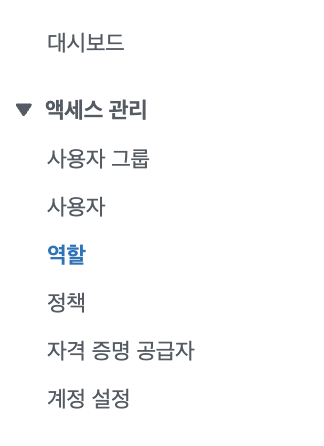

역할 생성 click

사용 사례 : EC2 선택 후 다음

권한 추가
권한 정책
S3 검색

AmazonS3FullAccess 선택 후 다음

역할 이름 : awslearner_s3_access_role
역할 생성 click

두번째 역할 만들기

사용 사례 : CodeDeploy 검색후 선택

CodeDeploy 선택
다음 click

default 권한이 있다.
다음 click

역할 이름 : awslearner_codedeploy_role
라고 역할 이름을 넣어주고
역할 생성 click

EC2 인스턴스 생성

인스턴스 시작 click


이름 : awslearner-codedeploy-instance
어플리케이션 및 OS 확인


키 페어 : 기존의 키페어를 사용해도 된다.
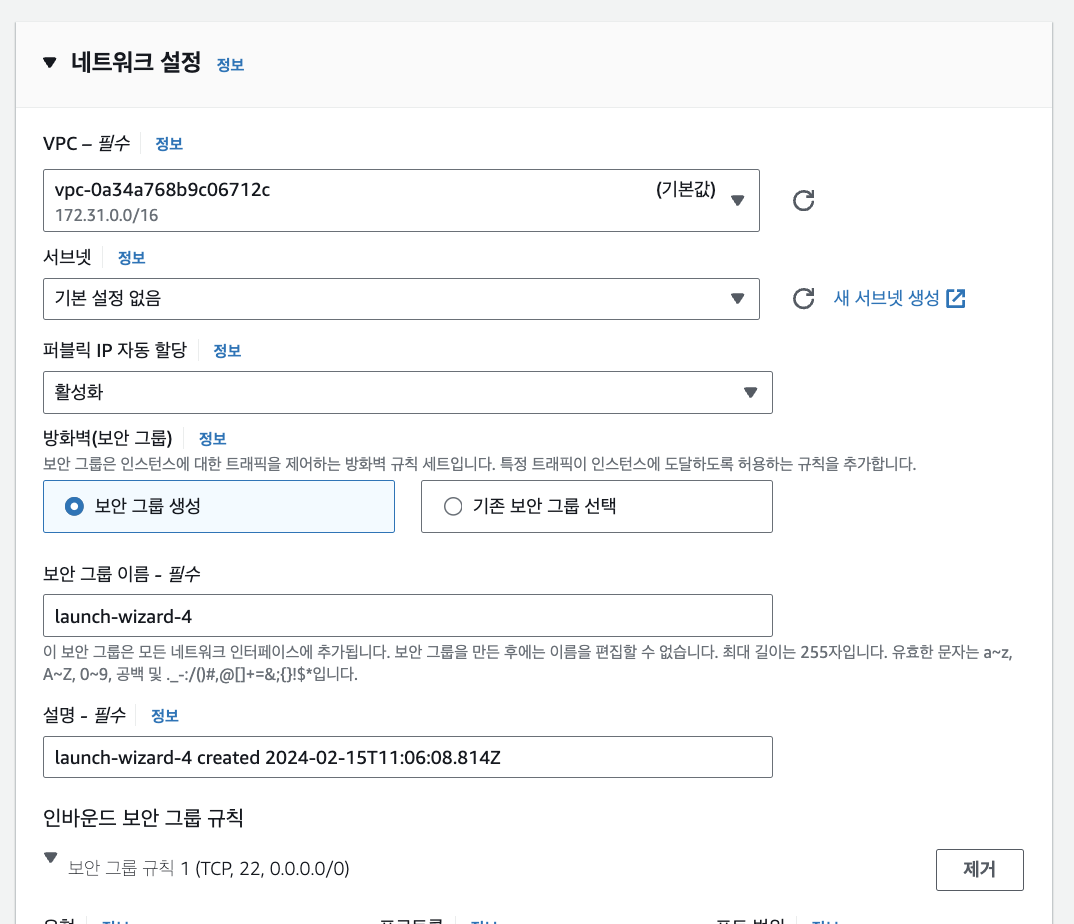

모든요청을 리다이렉트로 허용해주겠다.


IAM 인스턴스 프로파일 : 위에서 생성한 인스턴스를 넣어준다.


EC2 인스턴스 접속
pem 파일이 있는 파일로 들어가준다.

chmod 400 "social.pem"위 명령어로 권한을 변경해준다.
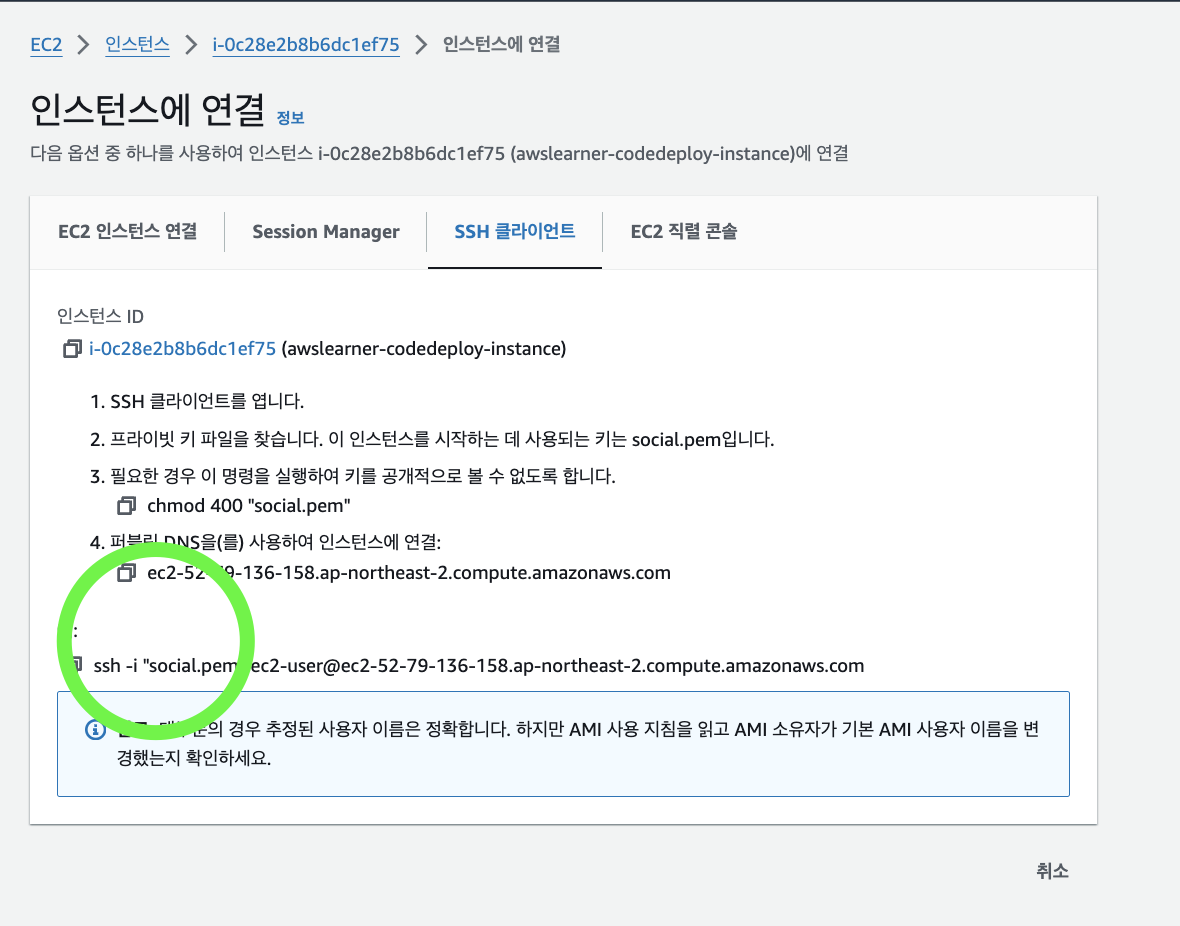
위 ssh 키로 EC2 인스턴스에 접속을 해주었다.
EC2 인스턴스 접속, Code Deploy Agent 설치하기
Ruby 설치하기
sudo yum install ruby
y 엔터

wget 설치
sudo yum install wget
현재 폴더위치 확인
pwd
ec2 인스턴스로 들어있는 것을 확인하자.
ec2 인스턴스에 위치하지 않다면, cd 명령어를 통해 들어가자.
wget을 사용해서 Code Deploy Agent를 인스턴스에 다운로드
wget https://aws-codedeploy-ap-northeast-2.s3.amazonaws.com/latest/install
ls
install이라는 파일이 있는 것을 확인
이 파일에는 실행 권한이 없다.
chmod 명령어를 사용해서 권한을 바꾸자.
chmod +x install
그리고 파일을 실행시키자
sudo ./install auto
CodeDeploy Agent 설치 완료!
Agent version는 1.6.0으로 확인
설치한 Agent를 실행시키자.
sudo service codedeploy-agent status
The AWS CodeDeploy agent is running as PID 25973
라는 문장이 나오면 현재 인스턴스에서 Agent가 잘돌아가고 있음을 뜻한다.
여기서 PID는 프로세스 고유 아이디 이며, 인스턴스에 따라 다르다.
'AWS' 카테고리의 다른 글
[AWS] Code Pipeline (0) 2024.02.15 [AWS] Code Deploy 실습 2 (0) 2024.02.15 [AWS] Code Deploy (0) 2024.02.15 [AWS] Code Commit 실습 (0) 2024.02.15 [AWS] Code Commit (1) 2024.02.15